- Автор Abigail Brown [email protected].
- Public 2023-12-17 06:40.
- Последно модифициран 2025-01-24 12:02.
Ако ви липсва традиционният интерфейс на Windows, можете да добавите меню "Старт" към Windows 8 със заместващо меню "Старт". Някои от замените въвеждат нови функции и елементи на интерфейса, докато други отразяват вида и усещането на менюто "Старт" на Windows 7.
Съставихме пет от най-добрите заместители на менюто "Старт" за Windows 8. Всеки инструмент е безплатен и ви позволява да заобиколите началния екран и да стартирате директно на работния плот.
Инструментите в тази статия са налични за Windows 8 и Windows 8.1. Някои са съвместими и с други версии на Windows.
ViStart
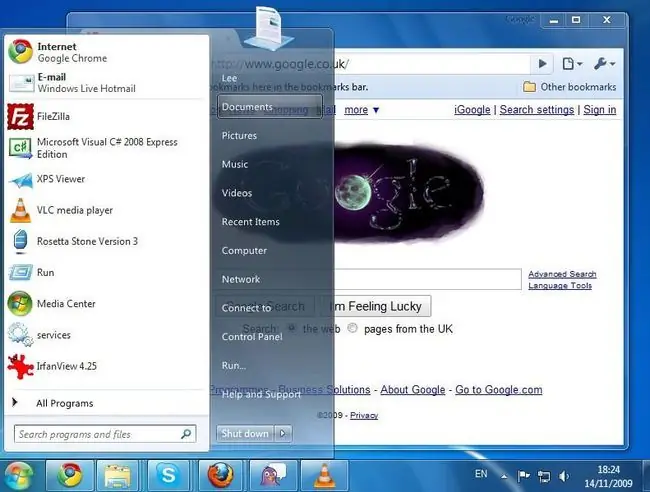
Какво харесваме
- Изглежда като менюто "Старт" на Windows 7.
- Голяма възможност за персонализиране.
- Незабавни резултати от търсене на програма.
Какво не ни харесва
- Опити за инсталиране на приложения на трети страни.
- Може да има грешки на моменти.
ViStart е толкова близо, колкото ще стигнете до менюто "Старт" на Windows 7. Всички елементи на интерфейса, които бихте очаквали, са там. Ще имате бърз достъп до вашите програми и възможността да фиксирате приложения, както в Windows 7.
Има няколко скина, от които да избирате, а също така имате опцията да промените начина, по който се показва вашата икона "Старт". Освен това няма допълнителни функции, но ViStart е достатъчен, ако сте свикнали с по-стари версии на Windows.
Старт меню 8
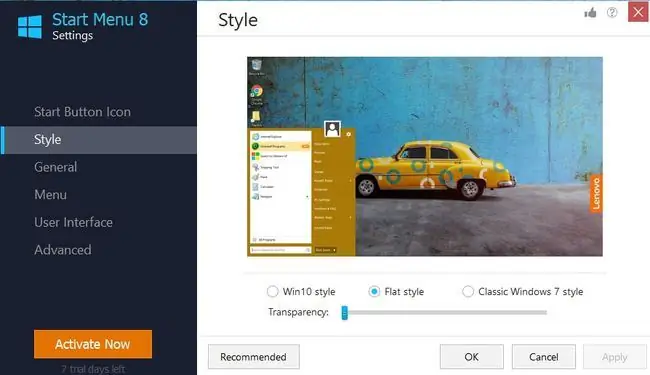
Какво харесваме
- Безплатно за изтегляне и използване.
- Перфектно копира менюто "Старт" на Windows 7.
- Скриване на отделни елементи.
Какво не ни харесва
- Автоматичното скриване може да има грешки.
- Обикновен интерфейс.
- Несъвместимо с по-нови приложения.
Старт меню 8 също е много близко до менюто "Старт" в Windows 7, но включва меню MetroApps, което можете да изберете за достъп до приложенията на Windows Store на вашия компютър. Тази функция ви позволява безпроблемно да стартирате приложения от работния плот, точно както бихте направили с всяка друга програма.
В допълнение, има множество теми, от които можете да избирате, и можете да промените стила, шрифта и дори размера на менюто на иконата "Старт". За съжаление обаче не можете да закачите модерни приложения към менюто "Старт".
Старт меню Reviver
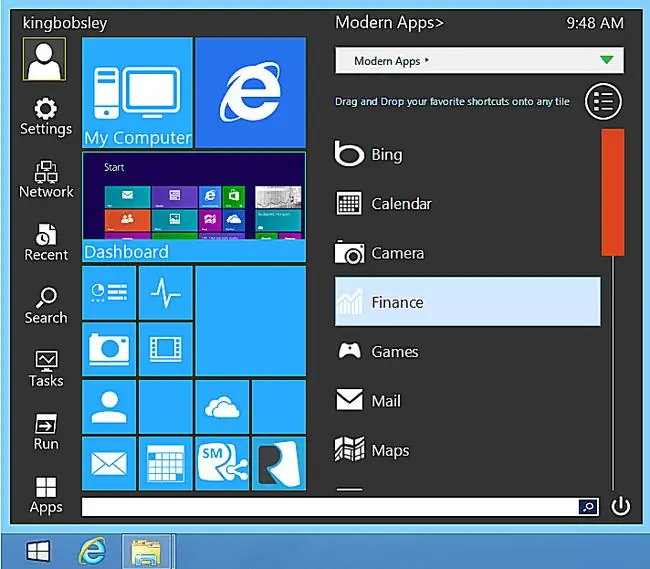
Какво харесваме
- Удобен за сензорен екран.
- Красив дизайн.
- Голяма възможност за персонализиране.
Какво не ни харесва
- Не замества напълно съвременния потребителски интерфейс.
- Не мога да закача за постоянно елементи към менюто "Старт".
Start Menu Reviver не пресъздава класическото меню "Старт"; вместо това преоткрива идеята и я актуализира, за да пасне по-добре на Windows 8. Това приложение включва лента с връзки и серия от плочки с възможност за персонализиране. Можете да плъзнете всеки работен плот или приложение на Windows Store в менюто, за да персонализирате плочките по ваш вкус. Лентата с връзки вляво осигурява лесен достъп до често използвани инструменти като мрежа, търсене и изпълнение.
Класическа черупка
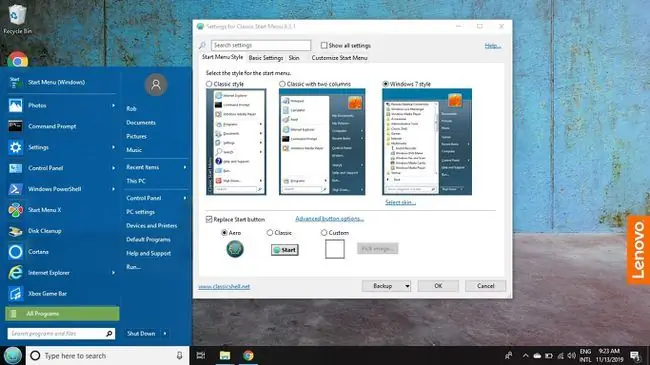
Какво харесваме
- Голяма възможност за персонализиране.
- Безплатен и с отворен код.
- Моделира класическото стартово меню на Windows 7.
- Показва данни за състоянието на системата.
Какво не ни харесва
- Сложно за персонализиране.
- Може да работи по-бавно от стандартната обвивка.
- Не е лесно да намерите програми или папки.
Classic Shell идва с подробна страница с настройки, която ви позволява да промените почти всеки аспект от менюто, за да отговаря на вашите предпочитания. Освен това ви позволява да настройвате File Explorer и Internet Explorer, за да направите техните интерфейси по-удобни за вас. В допълнение към класическото меню "Старт", Classic Shell предлага второстепенно меню за вашите приложения в Windows Store, което можете да закачите към менюто "Старт".
Поки
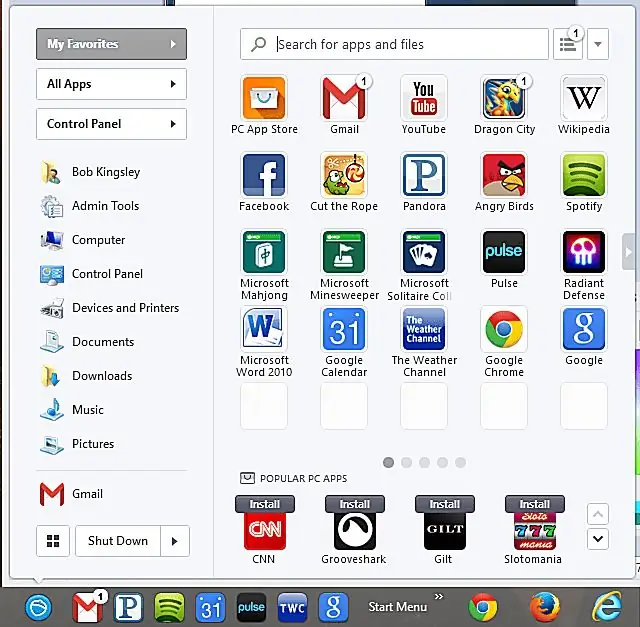
Какво харесваме
- Лесен за персонализиране.
- Опростено оформление.
- Известия по пощата и социалните медии.
Какво не ни харесва
- Стартовата икона по подразбиране е жълъд.
- Нежелани икони на приложения.
- Съхранявайте връзки към Pokki.
Pokki не прилича на класическото меню "Старт", с което сте свикнали, но това не е лошо. Той предлага изглед на контролния панел, който, подобно на Windows GodMode, поставя всички инструменти за компютърна конфигурация и настройки на едно място за лесен достъп. Разполагате и с изглед Моите любими, който предлага поредица от плочки, които можете да конфигурирате, за да се свържете с всяка програма на вашия компютър. Можете дори да изтегляте приложения от магазина на Pokki.






